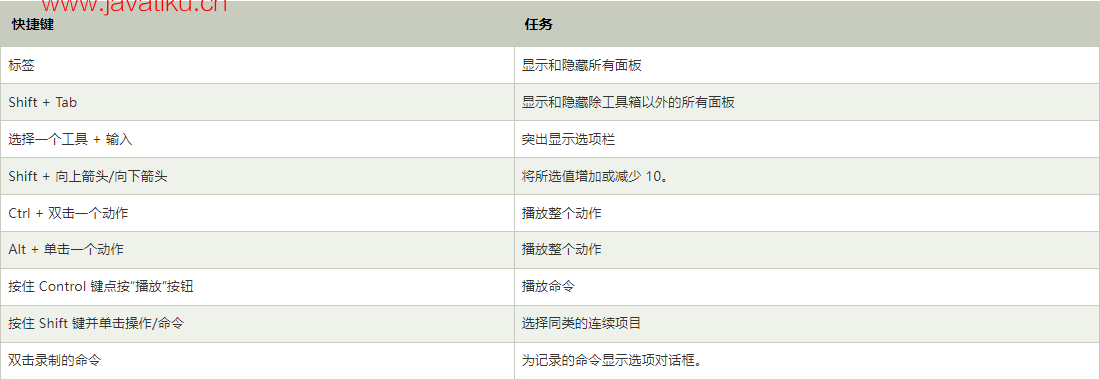Photoshop教程-Photoshop快捷键

Photoshop 几乎支持所有功能和任务的多个快捷键。使用快捷键是一种高效的工作方式,可以节省大量时间和精力。与导航菜单相比,专业的 Photoshop 用户更喜欢快捷键。如果你要在菜单中找到一个工具,需要花费很多时间来激活,但如果你敲一个键,就会立即激活它;因此,使用快捷键将节省时间和精力并保持 Photoshop 中的工作流程。
这些Photoshop快捷键非常简单,您可以根据自己的工作使用它们。有时,使用 Photoshop 很复杂,因为您找不到合适的工具,但是当您知道该工具的快捷方式时,激活该工具就会变得容易。

每个任务和功能都有快捷键可用,例如图层、编辑、文档、颜色、效果、操作等等。Photoshop 快捷键使用户工作变得友好、快速和有效。
每个快捷键都分配了一个特定的命令,当我们敲击一个键时,它将被激活并可用于分配的命令。例如,如果您想在您的工作区中打开一个文档,而不是导航到“文件”->“打开”菜单,您只需按下Ctrl+O键即可。它与文件菜单的打开选项具有相同的功能。
在本节中,我们将讨论 Windows 和 Mac OS 的所有快捷键。所有的快捷键都将与 Windows 一样工作;Windows 和 Mac OS 键之间只有几处不同。
适用于 Mac 操作系统的 Photoshop 快捷键
我们将讨论 Windows 的快捷键,但它们也适用于 Mac OS。我们只需进行以下替换即可在 Mac 中使用它们:
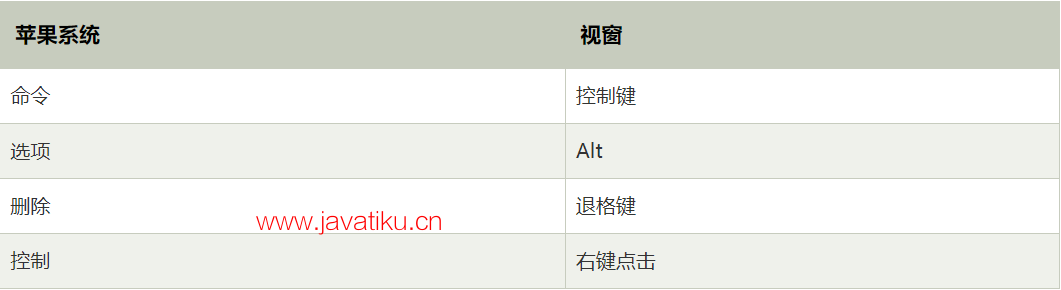
让我们探索 Photoshop 快捷键。我们提供了以下快捷键:
- 最常用的快捷键
- 搜索键
- 功能键
- 选择工具
- 查看图像键
- 选择和蒙版
- 过滤器库键
- 液化过滤键
- 消失点键
- Camera Raw 对话框键
- 曲线键
- 选择和移动对象键
- 变换、选择和选择边框键
- 编辑路径键
- 绘画快捷键
- 混合模式键
- 文本操作键
- 格式类型键
- 面板按键
最常用的 Photoshop 快捷键
以下是 Photoshop 中一些最常用的快捷键:
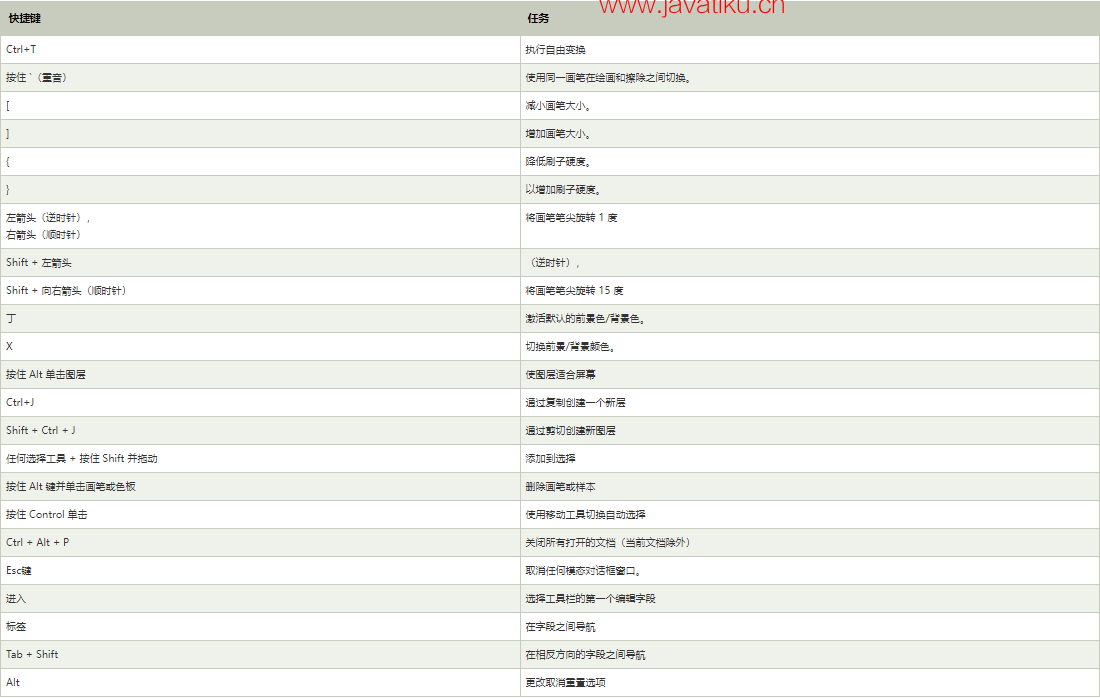
搜索键
Ctrl+F:此组合键用于在整个 Photoshop 文档中进行搜索。此外,它还用于搜索帮助和学习内容以及 adobe 股票资产。
功能键
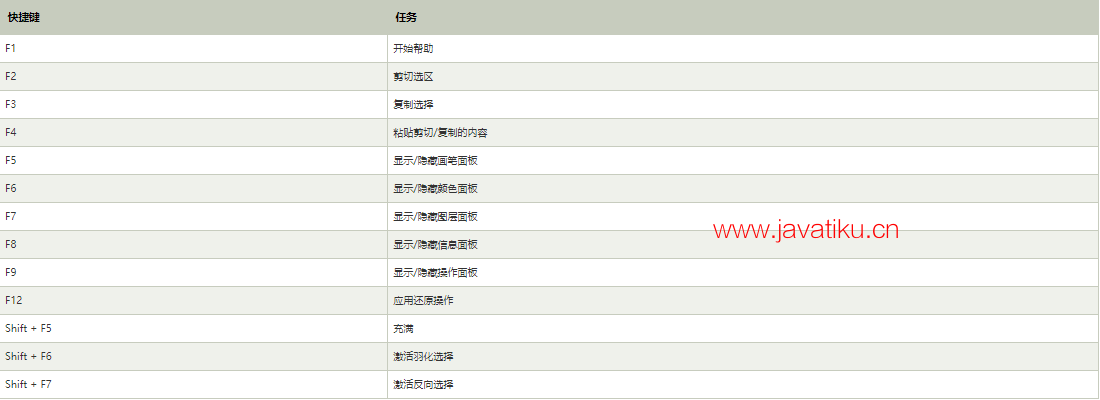
选择工具
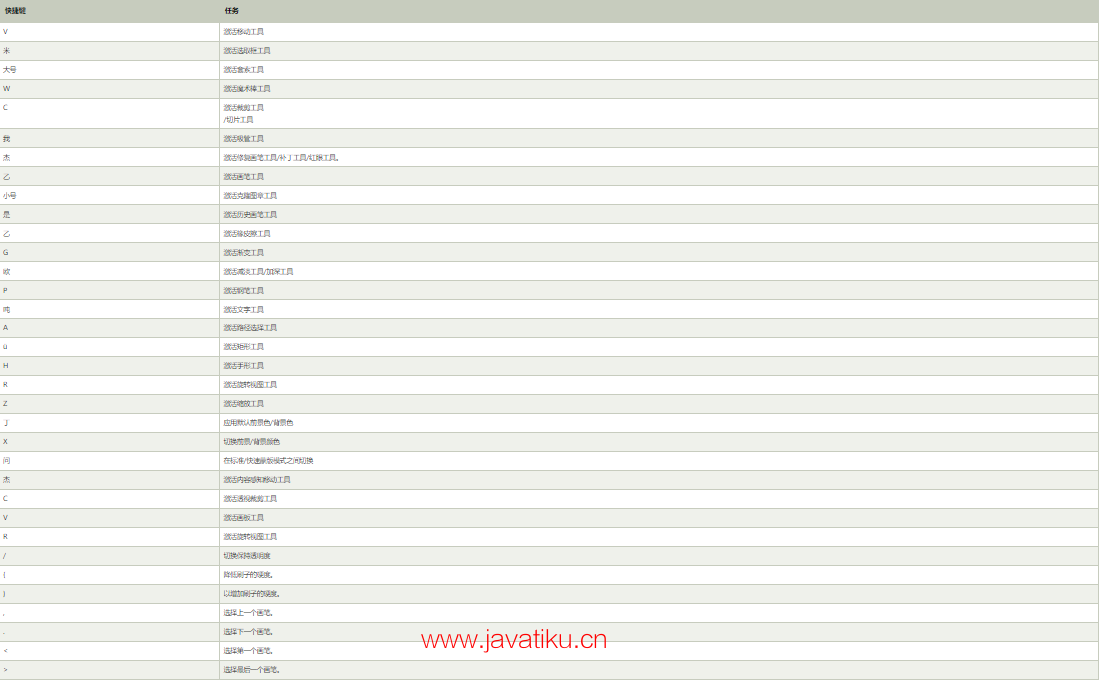
查看图像键
在此列表中,我们正在讨论未出现在菜单命令中的快捷方式:
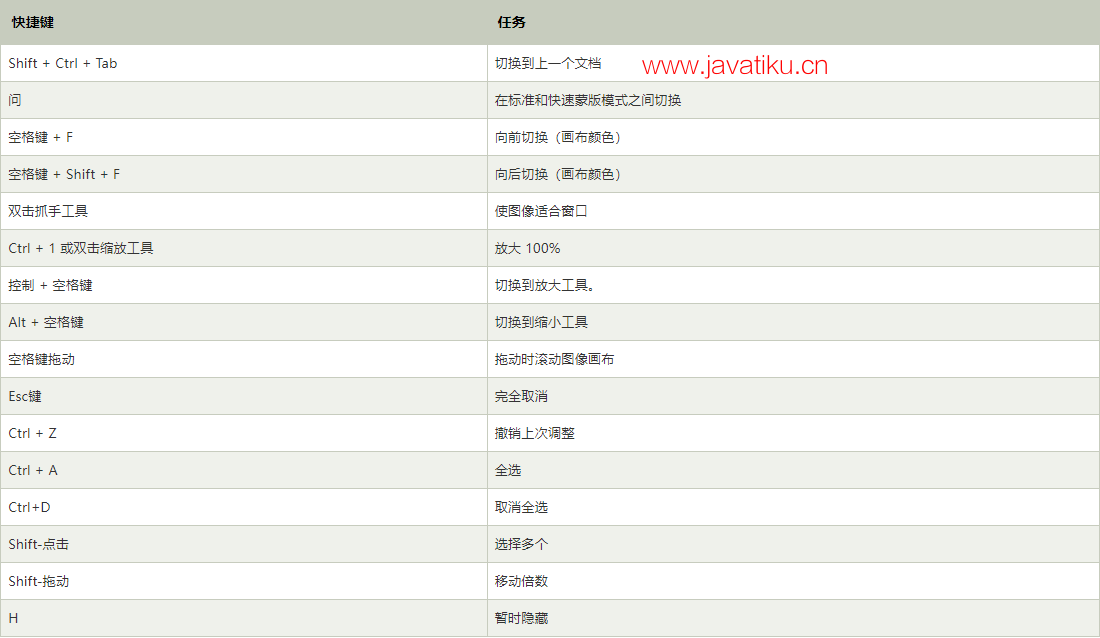
选择和蒙版
Ctrl+Alt+R:此组合键用于打开选择和遮罩工作区。
X:用于切换原图和选区预览。
P:用于在原始选择和精制版本之间切换。
过滤器库键
这些键在使用 Photoshop 时非常有用:
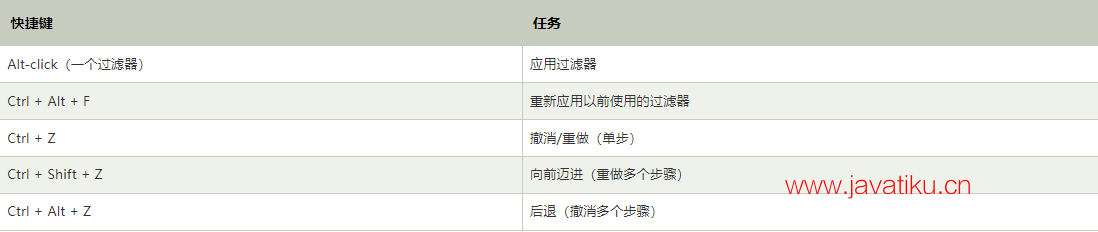
液化过滤键
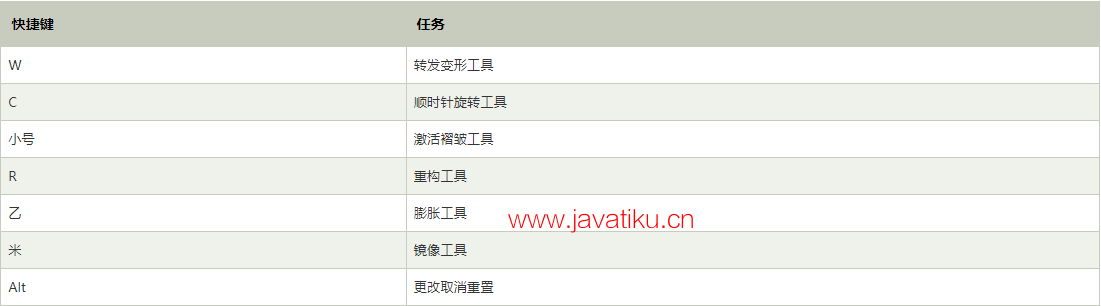
消失点键
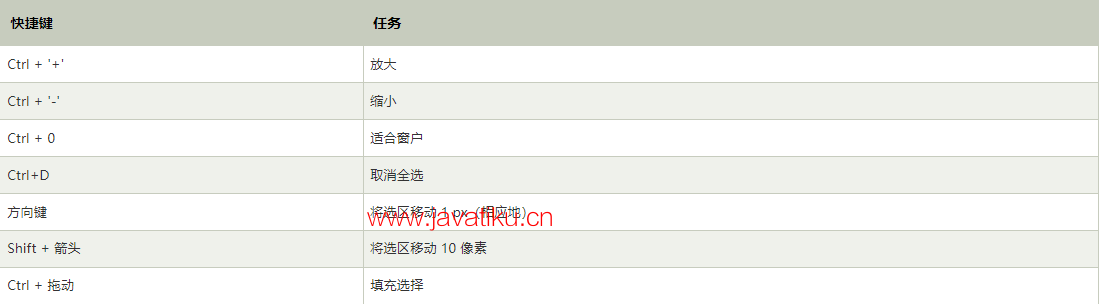
Camera Raw 对话框键
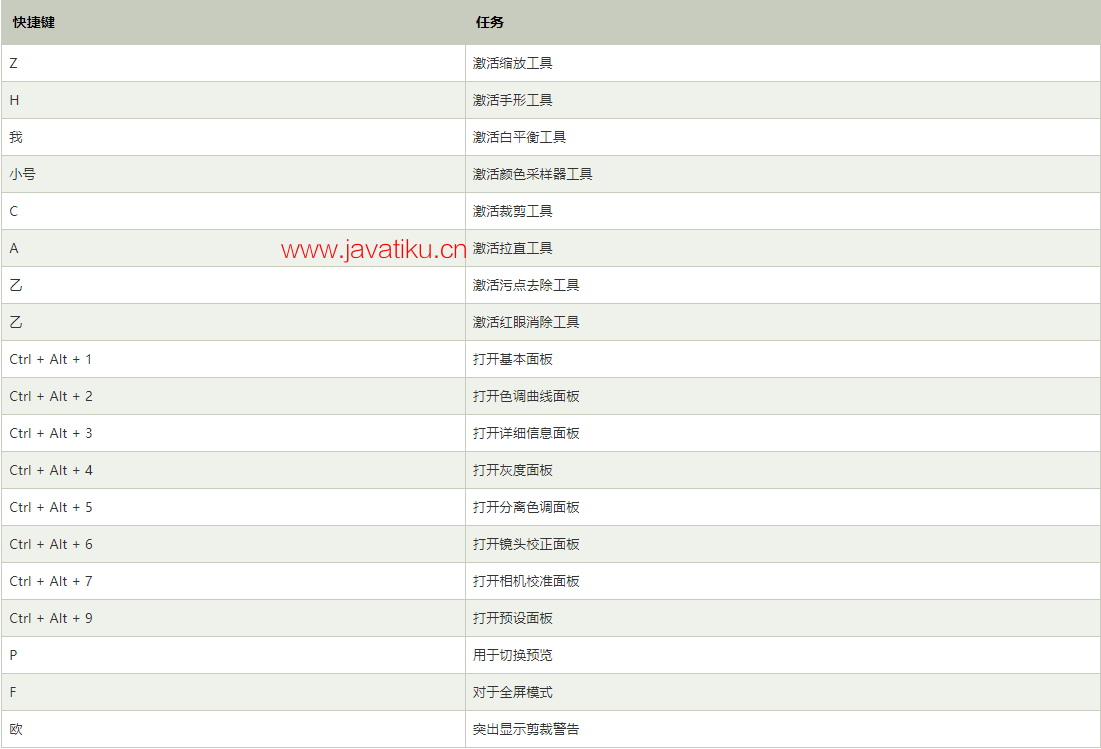
曲线键
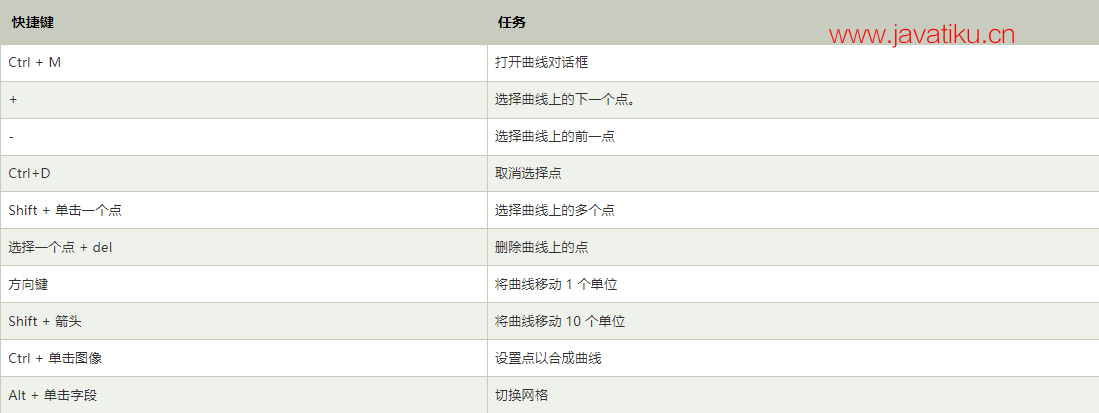
选择和移动对象键
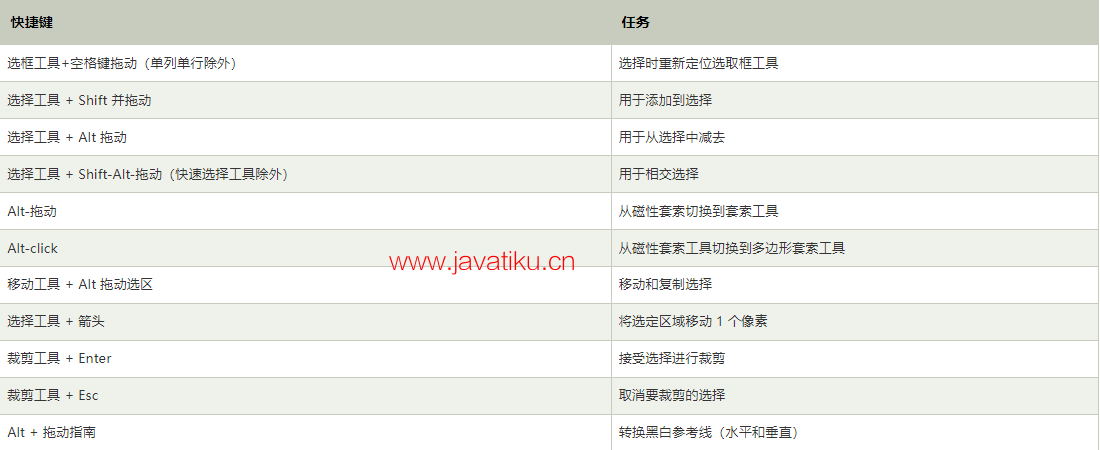
变换、选择和选择边框键
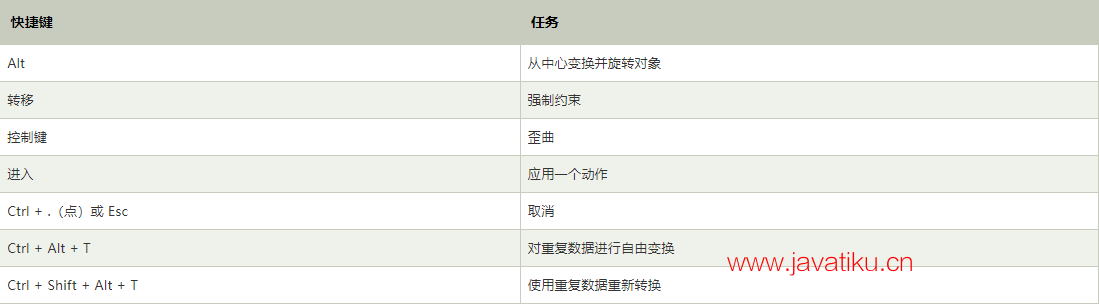
编辑路径键
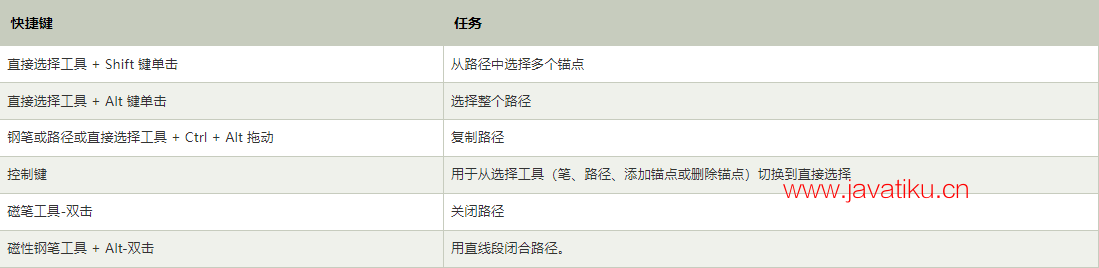
绘画快捷键
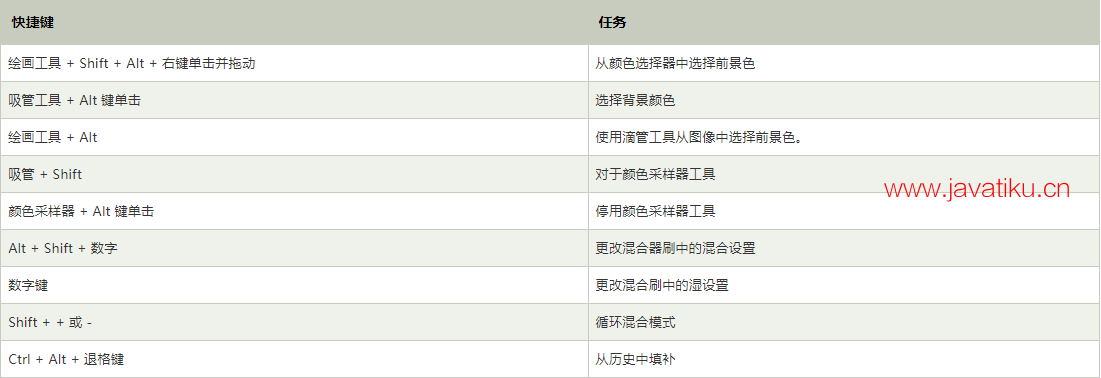
混合模式键
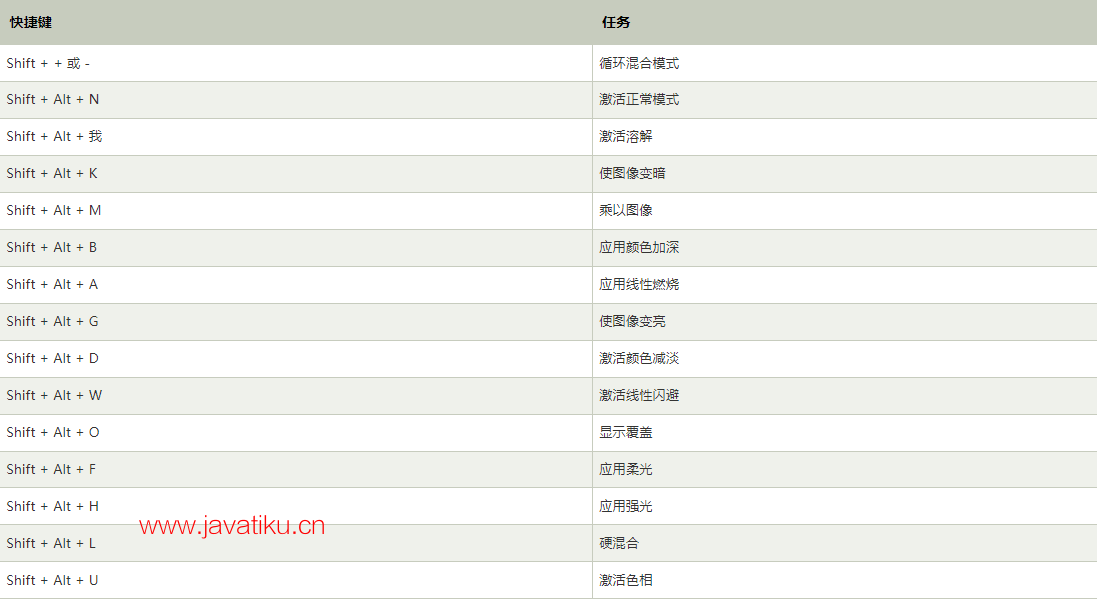
文本操作键
此列表包含菜单选项或工具提示中不可用的快捷方式:
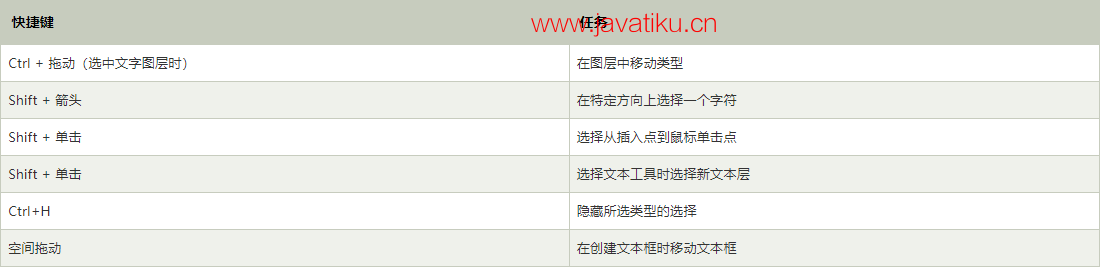
格式类型键
此列表包含菜单选项或工具提示中不可用的快捷方式:
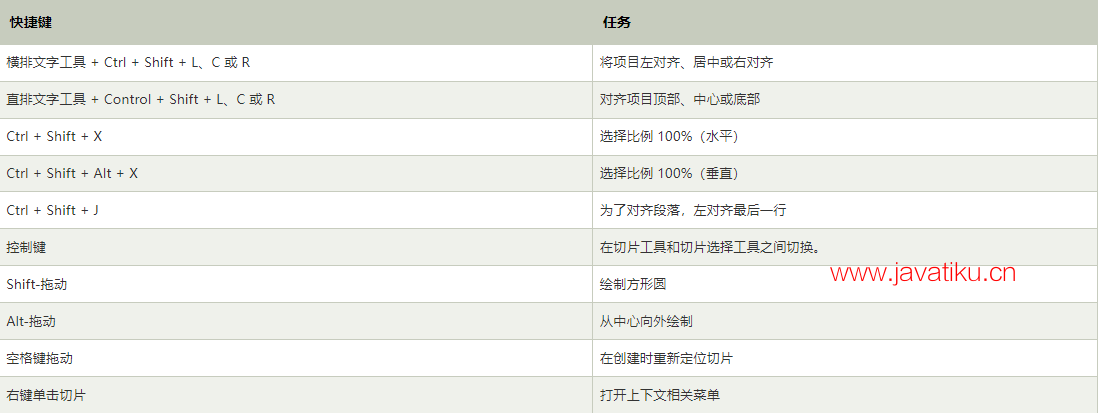
面板按键
此列表包含菜单选项或工具提示中不可用的选项: